Labojums: Windows Defender ugunsmūra noteikums bloķē jūsu savienojumu
Literārs Mistrojums / / September 13, 2021
Windows Defender ugunsmūris ir paredzēts, lai aizsargātu jūsu datoru no visa veida ļaunprātīgas programmatūras, spiegprogrammatūras, vīrusiem un tiešsaistes drošības draudiem. Dažreiz dažu drošības apsvērumu dēļ tas var bloķēt noteiktu programmu piekļuvi internetam. Un par to sūdzas lielākā daļa lietotāju.
Lapas saturs
-
Kā novērst kļūdu “Windows Defender ugunsmūra noteikums bloķē jūsu savienojumu”?
- 1. Labojums: noņemiet atzīmi no HSS DNS noplūdes noteikuma ugunsmūra atļaujas:
- 2. Labojums: Izslēdziet Windows Defender ugunsmūri:
- 3. Labojums: Pārinstalējiet Hotspot Shield:
- 4. Labojums: Uzstādīts uzlabots un uzticams antivīruss:
Kā novērst kļūdu “Windows Defender ugunsmūra noteikums bloķē jūsu savienojumu”?

Daudzi Windows lietotāji pēdējā laikā ziņoja, ka saskārās ar kļūdu “Windows Defender ugunsmūra noteikums bloķē jūsu savienojumu” un neļauj viņiem pārlūkot internetu. Būtībā tas izraisa kļūdas ziņojumu, kurā teikts: “Sazinieties ar tīkla administratoru, Windows Defender ugunsmūra noteikums HSS DNS noplūde bloķē jūsu internetu savienojums. ” Lai gan interneta pārlūkošana tiek uzskatīta par vienu no mūsu digitālās dzīves būtiskajiem aspektiem, mums ir daži labojumi, kas, iespējams, novērsīs minēto kļūdu izdevums. Paskaties:
1. Labojums: noņemiet atzīmi no HSS DNS noplūdes noteikuma ugunsmūra atļaujas:
Pirmais risinājums, kas, iespējams, atrisinās problēmu “Windows Defender ugunsmūra noteikums bloķē jūsu savienojumu”, ir noņemt atzīmi no HSS DNS noplūdes kārtulas ugunsmūra atļaujas. Tas ir strādājis diezgan daudziem lietotājiem, un tāpēc mēs iesakām izmēģināt to pašu. Lai to izdarītu, veiciet tālāk norādītās darbības.
- Pirmkārt, dodieties uz darbvirsmas meklēšanas joslu, ierakstiet Ugunsmūrisun palaidiet opciju Windows Defender ugunsmūris no dotajiem meklēšanas rezultātiem.

- Tagad noklikšķiniet uz Atļaut lietotni vai līdzekli, izmantojot Windows Defender ugunsmūri saite kreisās rūts izvēlnē.
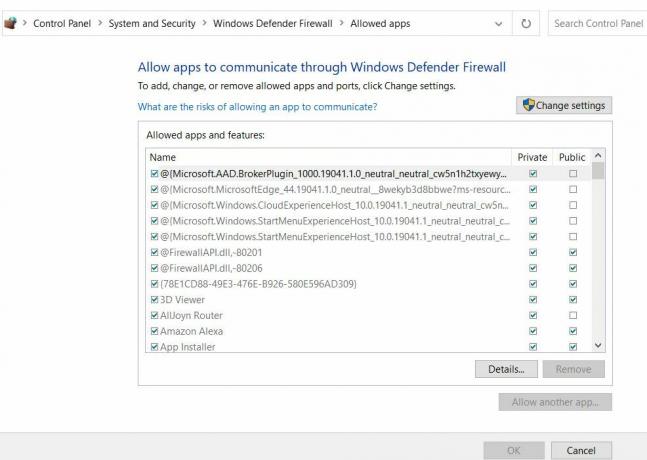
- Nākamajā ekrānā noklikšķiniet uz Mainiet iestatījumus cilni un tālāk noņemiet atzīmi Privāts un Publisks atzīmējiet izvēles rūtiņas HSS DSS noplūdes noteikums.
- Visbeidzot, noklikšķiniet uz labi un pārbaudiet, vai varat izmantot interneta savienojumu.
2. Labojums: Izslēdziet Windows Defender ugunsmūri:
Vēl viena lieta, ko varat darīt, ir izslēgt Windows Defender ugunsmūri. Lai to izdarītu, veiciet tālāk norādītās darbības.
- Pirmkārt, dodieties uz darbvirsmas meklēšanas joslu, ierakstiet Ugunsmūris, un palaidiet opciju Windows Defender ugunsmūris no dotajiem meklēšanas rezultātiem.

- Tagad noklikšķiniet uz Ieslēdziet Windows Defender ugunsmūriieslēgts vai izslēgts saiti no kreisās rūts izvēlnes, un tā atvērs WDF iespējas tev.

- Zemāk Privāts un Publiskā tīkla iestatījumi, noklikšķiniet virs radio poga par iespēju Izslēdziet Windows Defender ugunsmūri.
- Visbeidzot, noklikšķiniet uz labi un pārbaudiet, vai minētā problēma ir atrisināta vai tā joprojām pastāv.
3. Labojums: Pārinstalējiet Hotspot Shield:
Kā saka daudzi cietušie lietotāji, Hotspot Shield pārinstalēšana ir palīdzējusi viņiem atrisināt problēmu “Windows Defender ugunsmūra noteikums bloķē jūsu savienojumu”. Varat arī izmēģināt to pašu formu, veicot tālāk norādītās darbības.
- Pirmkārt, palaidiet RUN dialoglodziņš nospiežot Windows + R. pavisam.
- Tagad ierakstiet tukšajā teksta vietā appwiz.cpl un pēc tam noklikšķiniet uz LABI. Tas uzsāks Windows atinstalētājs.

- Tagad no lietojumprogrammu saraksta atrodiet Hotspot Shield VPN programmatūra, ar peles labo pogu noklikšķiniet uz tā un pēc tam atlasiet Atinstalēt. Ja tiek prasīts, noklikšķiniet uz Jā lai vēl vairāk apstiprinātu savu darbību.
- Kad programmatūra ir veiksmīgi atinstalēta, restartējiet datoru.
- Beidzot dodieties uz oficiālo Hotspot Shield VPN programmatūras lapu un sistemātiski vēlreiz instalējiet jaunāko versiju.
4. Labojums: Uzstādīts uzlabots un uzticams antivīruss:
Tā kā visas iepriekš minētās diskusijas liecina, ka problēmas “Windows Defender ugunsmūra noteikums bloķē jūsu savienojumu” galvenais iemesls ir pats Windows Defender ugunsmūris. Tādējādi viens no labākajiem risinājumiem šeit ir izmantot uzticamu trešās puses antivīrusu, nevis izmantot minēto utilītu.
Kad esat instalējis trešās puses antivīrusu, Windows Defender ugunsmūris pēc noklusējuma tiks deaktivizēts, un jums vairs nebūs jācieš no bloķēta savienojuma.
Jautājums “Windows Defender ugunsmūra noteikums bloķē jūsu savienojumu” var būt patiešām kaitinošs, ja lietotāji ikdienas darbā ir ļoti atkarīgi no interneta pārlūkošanas. Tomēr, izmantojot iepriekš minētos labojumus, minētā problēma tiks ātri atrisināta.
Visi iepriekš rakstā minētie labojumi ir pamata un neprasa augsta līmeņa tehniskās zināšanas. Visbeidzot, mēs ceram, ka visa šeit minētā informācija jums šķitīs noderīga un atbilstoša. Ja jums ir kādi jautājumi vai atsauksmes, lūdzu, pierakstiet komentāru zemāk esošajā komentāru lodziņā.
Reklāmas

![Kā instalēt akciju programmaparatūru MX10 Pro TV Box [Android 8.1 / 9.0 Pie]](/f/587564ea68d56ab37ab8809a0ccb14fe.jpg?width=288&height=384)

![Kā instalēt krājumu ROM Panasonic Eluga Tapp [programmaparatūras failā]](/f/934f78949715d55dff199c5a0c7c1ad7.jpg?width=288&height=384)